移动硬盘变成RAW格式0字节无法打开的解决方法
移动硬盘被我不小心弄废了,出现以下情况:能发现盘,但不显示以前的名字,而且打不开!一打开他就显示磁盘是否格式化!怎么也打不开!急死我了!在网上终于找到了解决的办法!现在发布出来!以供参考!
方法一、系统chkdsk命令修复
点击“运行”→输入cmd→输入“chkdsk (盘符): /f”。冒号和反斜杠中间有一个空格,盘符写上后,将括号去掉。如“chkdsk i: /f”。按回车运行。
修复完成,移动硬盘使用如故,数据都还在,因此该方法推荐大家都试一下。
但如果你的硬盘MBR和MFT损坏,或者有坏道,这种方法也容易卡壳。具体反映就是运行命令后一会儿,会提示“无法确定卷版本或状态,CHKDSK被中止”。我的硬盘就是出现这种情况,这时候,我们只能另觅良策了。
方法二、数据恢复软件
移动硬盘突然变成了RAW的文件系统,双击提示需要格式化,右键查看属性是0字节。也无法打开,尝试了网上的各种方法全部无效,最后还是使用EasyRecovery恢复了数据,然后格式化了移动硬盘。
我用的是EasyRecovery专业版6.10,汉化过的。使用起来很简单,按照提示就可以:
1.数据恢复
2.高级恢复
3.选择你需要恢复的分区
4.点饼图下方的高级选项。注意!!!一定要把这个选项中文件系统的标签改为你的硬盘原来的格式,比如你原来是FAT32的,就选FAT32这项,然后经过扫描就会出现你硬盘上原来的文件夹和文件。千万不要空着不填,如果空着不填的话,会按照文件类型来恢复,等恢复过后,图片,word,mp3等小的单一文件还可以找出来,大的安装类文件全部都被打散了,无法使用。我第一次恢复就是在这里错了,结果恢复完发现完全没有用,浪费了很长时间。
5. 扫描文件 。如果上一步选对的话,这一步的界面应当是这样的:
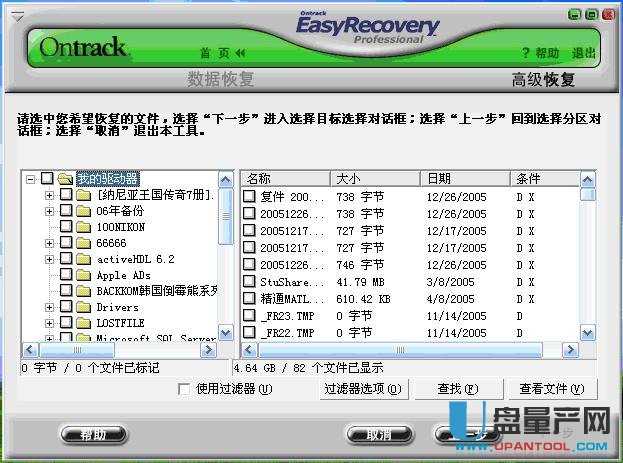
6. 选择想恢复的文件。在上面这个界面中选择要恢复的文件。选好后点下一步。
7.恢复文件。如图所示:
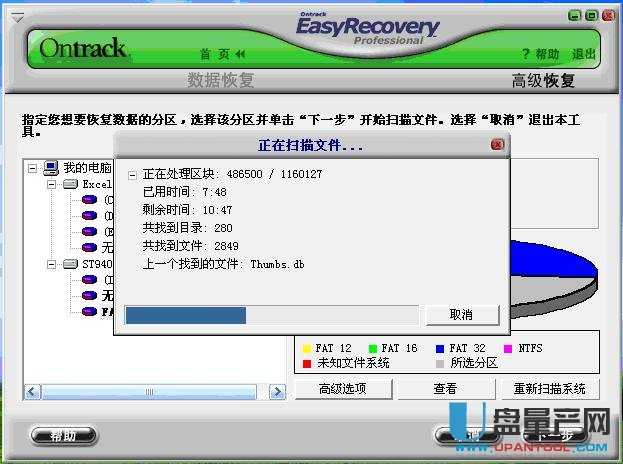
8.格式化RAW分区,拷回恢复的文件。
PS:
如果是一块有多种类型分区的硬盘(例如一块笔记本硬盘有若干个区,有FAT32和NTFS),并且无法识别分区情况时,可以采取以下方法:
A、只需要恢复小文件的情况:当只需要恢复小文件例如word,mp3,*.c,等独立即可工作的文件时,可以采用RAW恢复,即忽略文件系统的恢复。
B、需要恢复以软件安装包等为代表的大文件:先选择一种文件系统类型进行扫描,再选择另一种进行扫描。在关联文件系统的扫描形势下,是可以按照文件夹恢复的。
另:笔记本硬盘与台式机硬盘接口不同,无法使用普通的IDE或SATA接口,此时可以找一个移动硬盘盒,把笔记本硬盘装上去,以USB形式与另一台用作恢复的电脑相连,恢复数据。
